Si instalaste Windows 11 en tu PC de forma reciente y quieres conectar un dispositivo externo de forma inalámbrica para transferir datos o escuchar música, deberás activar el Bluetooth en tu ordenador. Por suerte, llevar a cabo este procedimiento en Windows 11 es más fácil de lo que parece.
Para que no tengas que perder el tiempo buscando en Internet, aquí te explicaremos paso a paso cómo activar el Bluetooth en Windows 11. Y como si esto fuera poco, también te vamos a mostrar cómo desactivarlo, ¡no necesitarás descargar ninguna app en tu ordenador para activar o desactivar este tipo de conexión!
¿Cómo activar o desactivar el Bluetooth en Windows 11?
Antes de que te mostremos los respectivos tutoriales, desde aquí te aconsejamos instalar todas las actualizaciones en Windows 11, ¿por qué? Porque esto evitaría que se presente algún inconveniente al momento de activar o desactivar el Bluetooth (las actualizaciones suelen solucionar este tipo de problemas).
Sin más preámbulos, aquí te dejamos los pasos que deberás realizar para desactivar o activar el Bluetooth en tu PC con Windows 11:
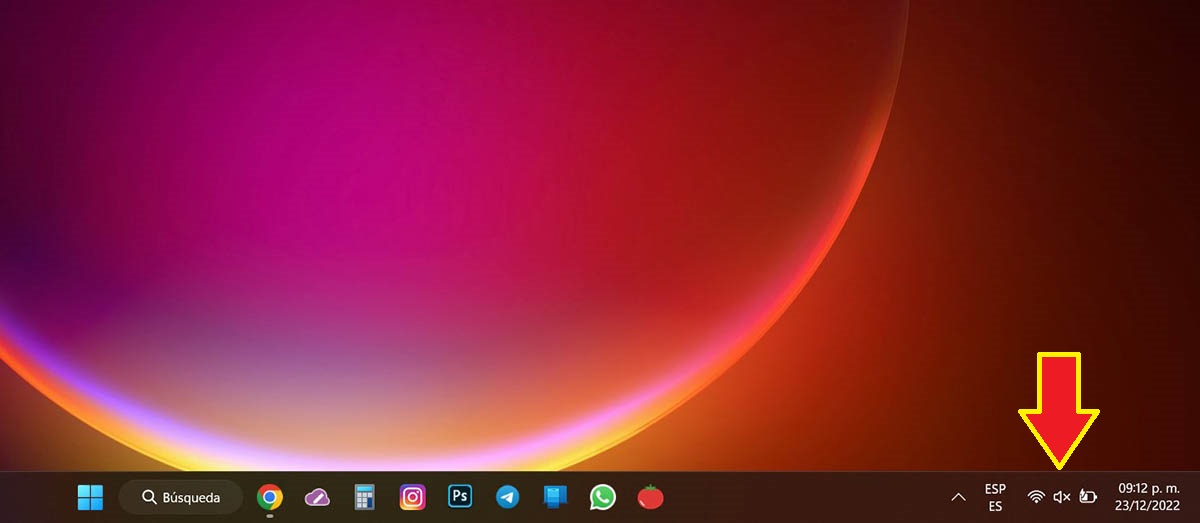
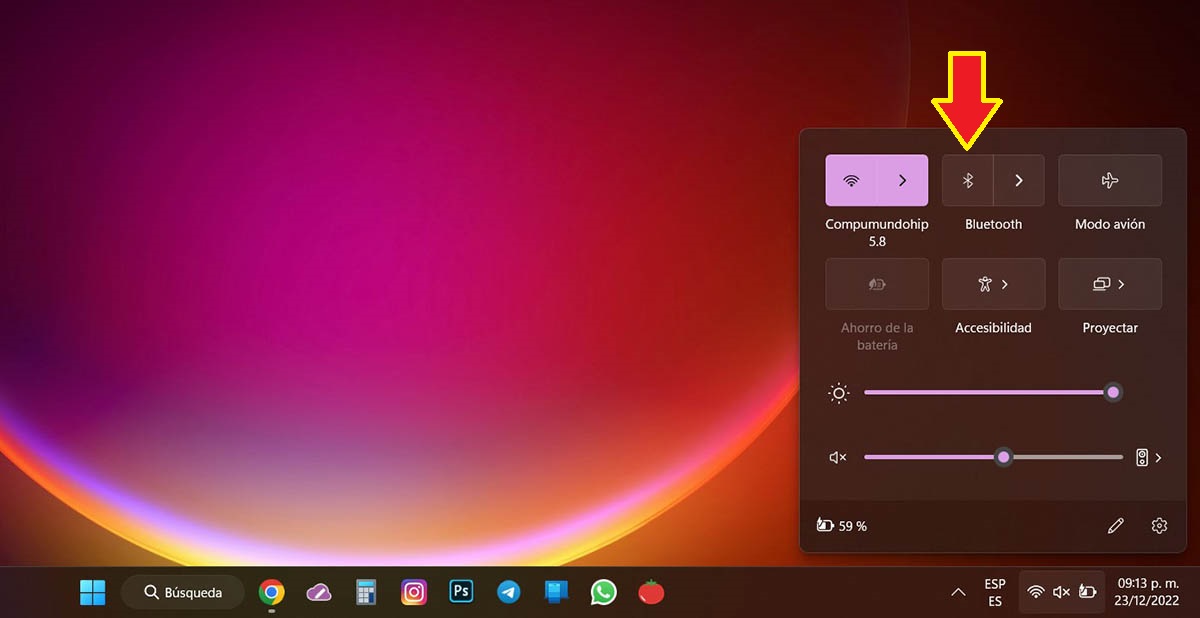
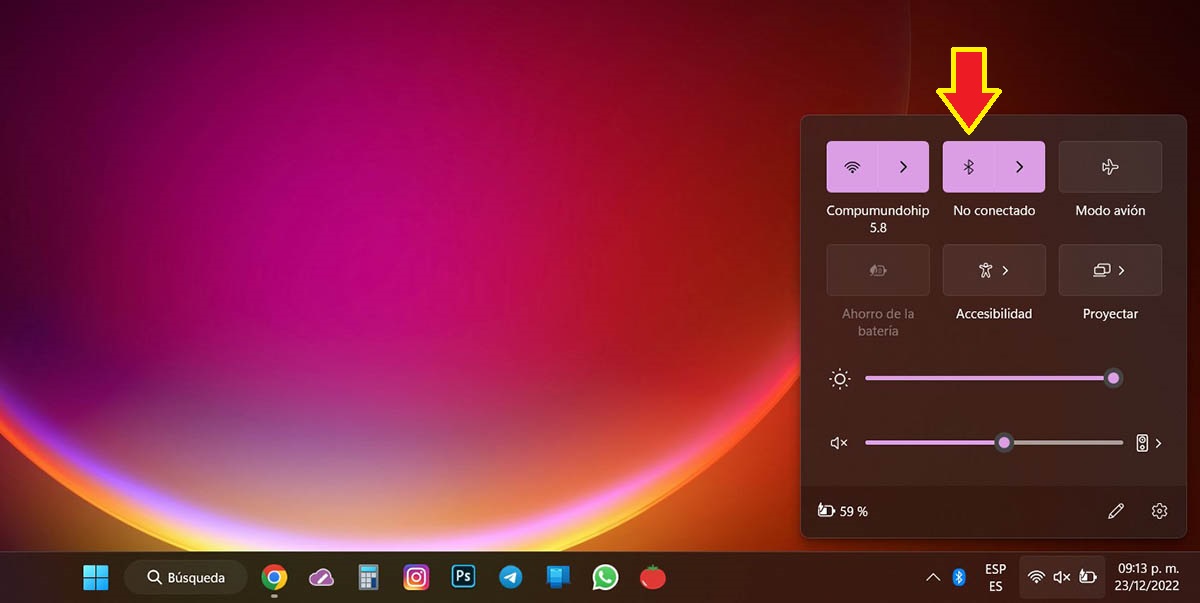
- Pincha sobre los iconos de se muestran en la esquina inferior derecha de la barra de tareas.
- Se desplegará un pequeño menú con varias opciones. Para activar el Bluetooth, tendrás que hacer clic sobre el ícono que tiene forma de Bluetooth.
- Por otro lado, para desactivar el Bluetooth, tendrás que volver a pinchar sobre dicho icono.
Si por algún extraño motivo no te aparece el icono de Bluetooth en el menú de la barra de tareas de Windows 11, podrás desactivarlo desde la pantalla de “Configuración” siguiendo estos pasos:
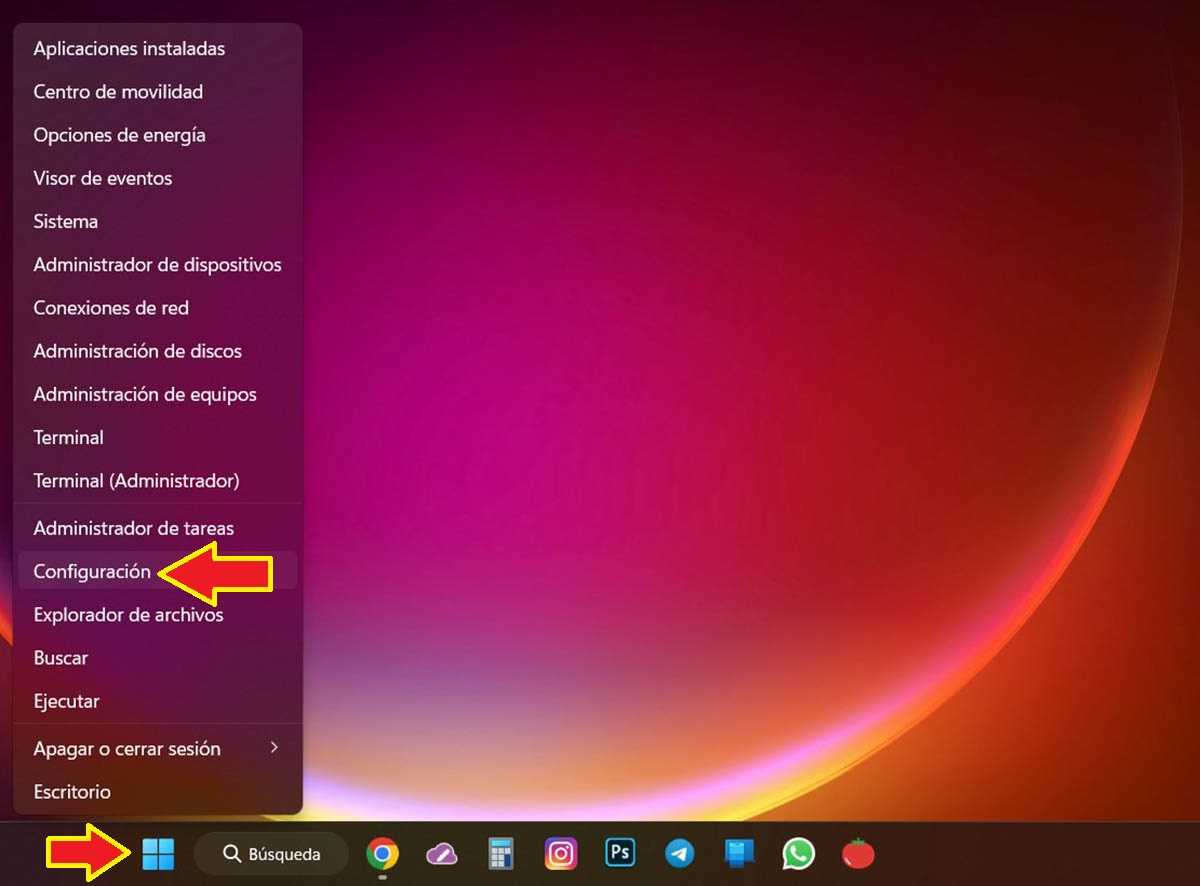
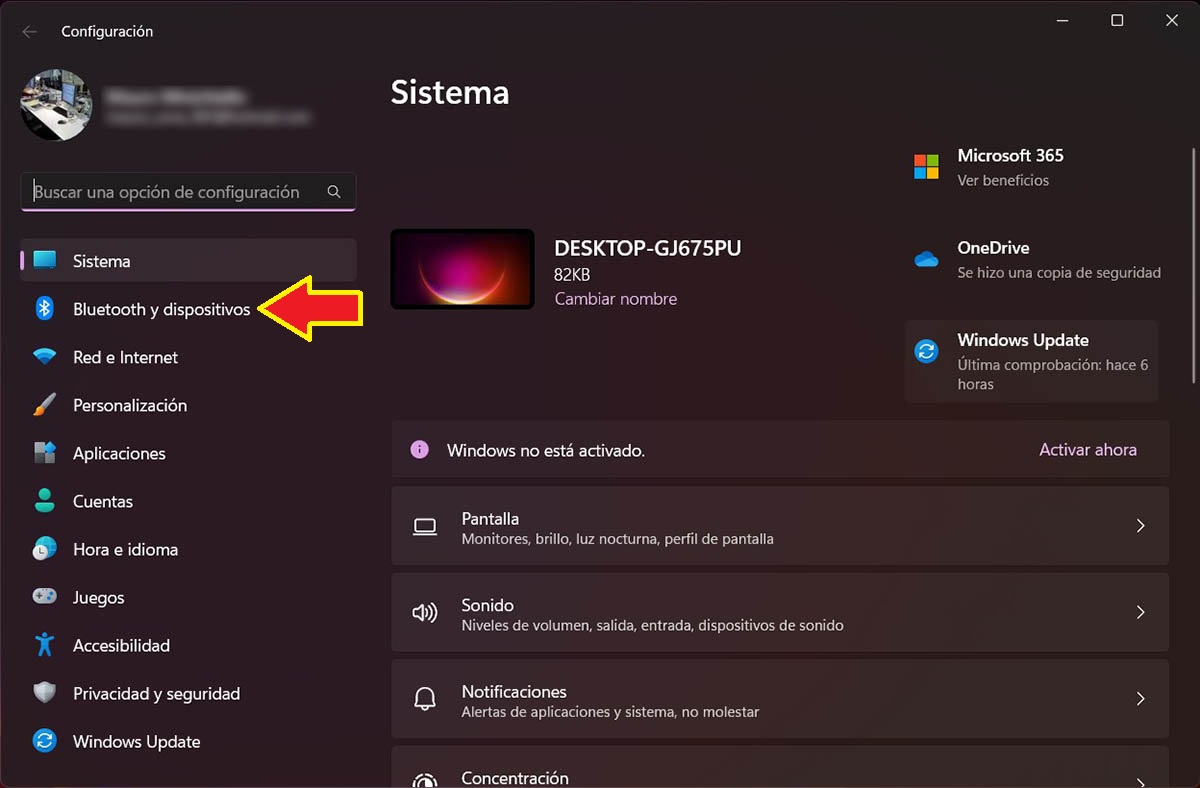
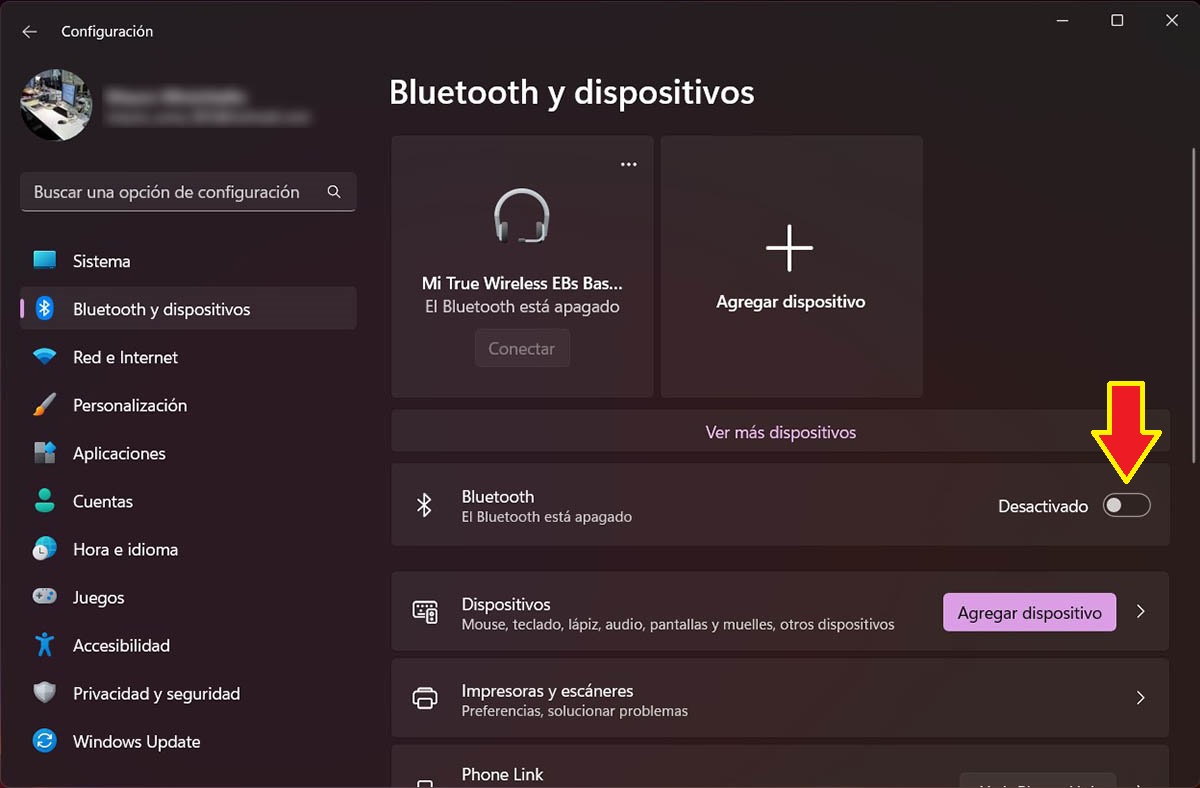
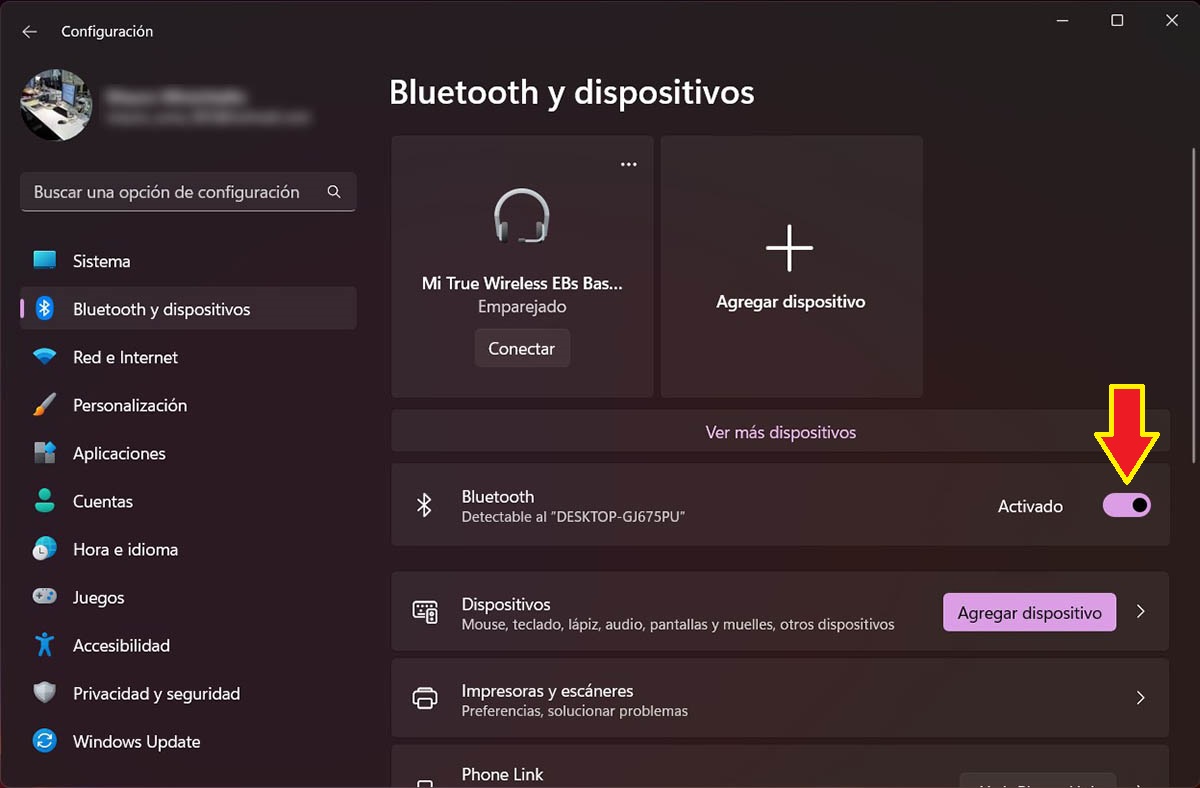
- Realiza un clic derecho sobre el botón de inicio de Windows 11. Se desplegará un menú con varias opciones, pincha sobre la que dice “Configuración”.
- Ingresa en el apartado llamado “Bluetooth y dispositivos”.
- Para activar el Bluetooth, tendrás que pinchar en el botón que se encuentra al lado de “Desactivado”.
- Si necesitas desactivar el Bluetooth, deberás darle al botón que está al lado de “Activado”.
Sin nada más que añadir al respecto, desde aquí aconsejamos activar el Bluetooth cuando se necesitan enviar archivos sin cables entre un móvil y un PC con Windows 11, o bien cuando se quiere reproducir contenido en un dispositivo externo. Si no vas a utilizar este tipo de conexión, deberías tenerla desactivada, esto hará que tu PC consuma menos energía.
